Windows ne démarre pas après la mise à jour
Jun 30, 2025 pm 03:57 PMSi l'ordinateur ne peut pas être allumé après la mise à jour, vous pouvez essayer les méthodes suivantes pour la résoudre: 1. Entrez le mode sans échec pour dépanner les pilotes ou les conflits logiciels, désinstaller des mises à jour récentes ou des pilotes de retour; 2. Utilisez les commandes SFC et DISM pour réparer les fichiers système via l'environnement de récupération; 3. Vérifiez l'état du disque dur, la séquence de démarrage du BIOS et la compatibilité UEFI; 4. Enfin, vous pouvez essayer de réinitialiser ou de réinstaller le système pour conserver les données. La plupart des problèmes peuvent être résolus pas à pas sur les étapes ci-dessus.

C'est vraiment un mal de tête de ne pas allumer l'ordinateur après la mise à jour de l'ordinateur, surtout si vous venez de terminer le correctif ou d'installer une grande mise à jour, mais il s'est coincé après le redémarrage. Cette situation n'est en fait pas rare, et il existe de nombreuses raisons, telles que les conflits de pilotes, la corruption des fichiers système, les problèmes de compatibilité matérielle, etc. Si vous rencontrez ce problème, ne vous précipitez pas pour réinstaller le système en premier. Certaines méthodes peuvent être essayées.

1. Essayez de saisir le mode sans échec pour résoudre les problèmes
De nombreux problèmes de démarrage mis à jour sont en fait causés par des logiciels ou des pilotes. La saisie du mode sans danger est un bon point d'entrée pour le moment.

- Appuyez sur F8 à plusieurs reprises pendant la mise sous tension (certains systèmes sont décalés F8 ou l'arrêt de la force via le bouton d'alimentation pour déclencher l'environnement de récupération trois fois)
- Accédez au dépannage> Options avancées> Démarrer la réparation
- En mode sans échec, vous pouvez essayer de désinstaller la mise à jour ou le pilote récemment installé
Si vous pouvez entrer en mode sans échec mais que vous ne pouvez pas entrer dans le système normal, il est probable qu'un nouveau conflit de pilote ou logiciel se produise. Vous pouvez envisager de faire reculer le pilote ou d'utiliser le point de restauration du système.
2. Utilisez l'environnement de récupération pour réparer les fichiers système
Si vous ne pouvez même pas vous rendre en mode sans échec, vous pouvez essayer d'utiliser les propres outils du système pour réparer les fichiers système clés.
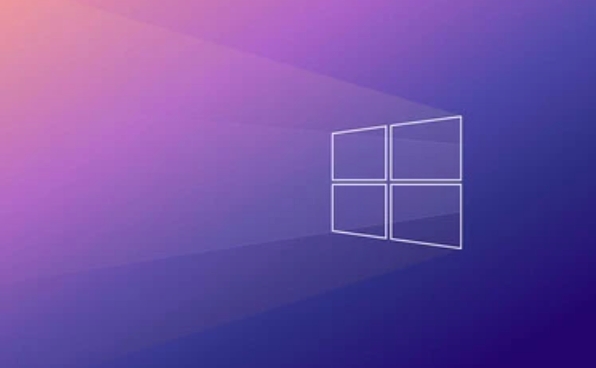
- Insérez le disque USB de l'installation de Windows ou les supports de récupération et démarrez à partir de celui-ci
- Sélectionnez le dépannage> Options avancées> Invite de commande
- Entrez la commande suivante:
sfc / scannow / offbootdir = c: \ / offwindir = c: \ windows
Vous pouvez également essayer:
DisM / Image: C: \ / Cleanup-Image / RestoreHealth
Remarque:
C:\ici est supposé que votre système est installé sur le lecteur C. Sinon, veuillez le modifier en fonction du chemin réel.
Ces commandes numérisent et essaient de réparer les fichiers de noyau système et conviennent à la corruption des fichiers lors des mises à jour.
3. Vérifiez si les paramètres du disque dur et du BIOS sont anormaux
Parfois, le système ne peut pas se lever n'est pas un problème avec le système lui-même, mais un problème au niveau matériel, surtout après la mise à jour.
- Mauvais contact avec le disque dur ou un mauvais canal peut entra?ner la lecture du fichier de démarrage du système
- Les paramètres du BIOS peuvent être réinitialisés, tels que la séquence de démarrage désordonnée et la commutation des modes AHCI / RAID
- Après la mise à jour, le firmware de la carte mère (UEFI) a des problèmes de compatibilité et doit être mis à niveau manuellement.
Vous pouvez essayer:
- Redémarrez et entrez dans le BIOS pour voir si le disque dur est reconnu
- Vérifiez si la séquence de démarrage est toujours l'appareil que vous avez installé, le système est préféré
- Si la carte mère le prend en charge, voyez s'il y a un dernier BIOS.
4. Dernière main: réinitialiser ou réinstaller le système
Si vous avez essayé toutes les méthodes ci-dessus et que vous ne l'avez pas encore résolu, vous ne pouvez qu'envisager de réinitialiser le système ou de l'installer complètement.
- Si vous pouvez toujours saisir l'environnement de récupération, vous pouvez sélectionner "Réinitialiser cet ordinateur"
- Gardez mes fichiers: Convient pour vouloir conserver des données personnelles mais des applications et des paramètres clairs
- Supprimer tout: nettoyez-le soigneusement, équivalent à réinstaller le système
Bien s?r, vous pouvez également réinstaller le système directement avec un lecteur flash USB, n'oubliez pas de sauvegarder des informations importantes à l'avance.
Fondamentalement, ces fa?ons courantes d'y faire face. Certains problèmes seront redémarrés plusieurs fois, mais dans la plupart des cas, une intervention manuelle est toujours nécessaire. Ne paniquez pas lorsque vous rencontrez de tels problèmes. Faites-le pas à pas et beaucoup d'entre eux peuvent être résolus.
Ce qui précède est le contenu détaillé de. pour plus d'informations, suivez d'autres articles connexes sur le site Web de PHP en chinois!

Outils d'IA chauds

Undress AI Tool
Images de déshabillage gratuites

Undresser.AI Undress
Application basée sur l'IA pour créer des photos de nu réalistes

AI Clothes Remover
Outil d'IA en ligne pour supprimer les vêtements des photos.

Clothoff.io
Dissolvant de vêtements AI

Video Face Swap
échangez les visages dans n'importe quelle vidéo sans effort grace à notre outil d'échange de visage AI entièrement gratuit?!

Article chaud

Outils chauds

Bloc-notes++7.3.1
éditeur de code facile à utiliser et gratuit

SublimeText3 version chinoise
Version chinoise, très simple à utiliser

Envoyer Studio 13.0.1
Puissant environnement de développement intégré PHP

Dreamweaver CS6
Outils de développement Web visuel

SublimeText3 version Mac
Logiciel d'édition de code au niveau de Dieu (SublimeText3)
 La mise à jour du système Win11 échoue et affiche 0x8007001F
Mar 06, 2024 pm 03:10 PM
La mise à jour du système Win11 échoue et affiche 0x8007001F
Mar 06, 2024 pm 03:10 PM
La mise à jour du système Win11 échoue et affiche 0x8007001F. Récemment, en essayant de mettre à jour le système Win11, j'ai rencontré le problème d'échec de la mise à jour et j'ai demandé le code d'erreur 0x8007001F. Existe-t-il un moyen de résoudre ce problème?? Solution : 1. Vérifiez la connexion réseau : Tout d'abord, assurez-vous que votre connexion réseau est stable, car la mise à jour du système nécessite une bonne connexion réseau pour se dérouler sans problème. Essayez de vous reconnecter au réseau ou réessayez de mettre à jour dans un autre environnement réseau. 2. Videz le cache de mise à jour : Parfois, le cache de mise à jour peut entra?ner l'échec de la mise à jour. Vous pouvez essayer de vider le cache de mise à jour pour résoudre le problème. Ouvrez une invite de commande (exécutée en tant qu'administrateur), entrez la commande suivante et appuyez sur Entrée pour exécuter?: netstopw
 Quand Win11 24H2 sera-t-il publié?? Vous trouverez ci-joint un résumé des problèmes liés à l'échec de la mise à jour Win1124H2??
Feb 29, 2024 pm 03:50 PM
Quand Win11 24H2 sera-t-il publié?? Vous trouverez ci-joint un résumé des problèmes liés à l'échec de la mise à jour Win1124H2??
Feb 29, 2024 pm 03:50 PM
Quand Win1124H2 sortira-t-il ? Windows 1124H2 sera préinstallé (OEM) en juin et sera officiellement déployé à grande échelle auprès des utilisateurs existants de Windows 11 en septembre. Windows 1124H2 prendra en charge la prochaine génération d'AIPC, et certains AIPC seront préinstallés avec la version 24H2 dès juin. Le lanceur d'alerte a trouvé la mention de ? Windows 11 version 24H2 ? dans la stratégie de groupe ? EnableDelegatedManagedServiceAccountlogons ? (activer la connexion autorisée au compte de service géré), mais cela n'exclut pas la possibilité d'une erreur d'écriture officielle de Microsoft. Forfait Microsoft 2
 échec de la mise à jour Steam
Jan 10, 2024 pm 05:18 PM
échec de la mise à jour Steam
Jan 10, 2024 pm 05:18 PM
Solutions en cas d'échec de la mise à jour Steam?: 1. Vérifiez la connexion réseau?; 2. Vérifiez l'espace disque?; 3. Redémarrez Steam?; 5. Vérifiez les paramètres du pare-feu?; 6. Réinitialisez les paramètres de Steam?; Introduction détaillée : 1. Vérifiez la connexion réseau pour vous assurer que la connexion réseau est normale et peut se connecter au serveur Steam. Si le réseau est instable, vous pouvez essayer de passer à un autre environnement réseau. 2. Vérifiez l'espace disque pour vous en assurer. le disque installé par Steam dispose de suffisamment d'espace pour les mises à jour, s'il n'y a pas suffisamment d'espace disque, vous pouvez essayer de le nettoyer, etc.
 Que dois-je faire si la mise à jour de Win10 échoue et continue de l'annuler ? Que dois-je faire si Win10 ne peut pas terminer la mise à jour et annule les modifications ?
Feb 29, 2024 pm 06:30 PM
Que dois-je faire si la mise à jour de Win10 échoue et continue de l'annuler ? Que dois-je faire si Win10 ne peut pas terminer la mise à jour et annule les modifications ?
Feb 29, 2024 pm 06:30 PM
Lorsque nous mettons à jour le système Win10, nous rencontrons parfois le message d'erreur ? Impossible de terminer la mise à jour, annulation des modifications ?. Que devons-nous faire à ce moment-là ? Cet article présentera plusieurs solutions pour vous aider à résoudre ce problème. 1. Solution pour démarrer Méthode 1 : éditeur de stratégie de groupe local 1. Appuyez sur la combinaison de touches [Win+R] du clavier pour ouvrir Exécuter, entrez la commande [gpedit.msc] et appuyez sur [OK ou Entrée] 2. Dans la fenêtre de l'éditeur de stratégie de groupe local, développez jusqu'à : Configuration ordinateur > Modèles d'administration > Composants Windows > Windows Update, puis recherchez [Configurer les mises à jour automatiques] et double-cliquez pour l'ouvrir ; 3. Dans la fenêtre Configurer les mises à jour automatiques, sélectionnez ;
 Que faire si la mise à jour Win11 24H2 échoue
Mar 02, 2024 pm 12:20 PM
Que faire si la mise à jour Win11 24H2 échoue
Mar 02, 2024 pm 12:20 PM
Win11 est également très populaire, mais récemment, de nombreux amis ont rencontré le problème de l'échec de la mise à jour Win1124H2. En fait, ce problème est également un problème relativement fréquent ces derniers jours. Pour résoudre ce problème, nous devons d'abord analyser la cause du problème. Que faire si la mise à jour Win1124H2 échoue ? 1. Appuyez simultanément sur les touches pour afficher la fenêtre d'exécution, entrez et appuyez sur Entrée. 2. Utilisez l'emplacement du répertoire pour rechercher et démarrer le service, puis cliquez pour mettre en pause, puis définissez-le sur démarrage manuel. 3. Ouvrez le dossier sur le disque système, sélectionnez et effacez le dossier. 4. Redémarrez le service, allumez-le et enfin redémarrez l'ordinateur.
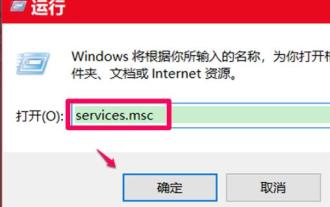 Solution à l'erreur 0xc8000442, résolution réussie du problème de mise à jour Win10
Jan 13, 2024 pm 09:39 PM
Solution à l'erreur 0xc8000442, résolution réussie du problème de mise à jour Win10
Jan 13, 2024 pm 09:39 PM
Le système Win10 est sujet à des dysfonctionnements lors des mises à jour automatiques ou manuelles, en particulier des problèmes tels que 0xc8000442, mais cela n'a pas d'importance. Présentons-vous les solutions détaillées, jetons un coup d'?il. Que faire si la mise à jour Win10 échoue 0xc8000442 : étape 1 : Désactivez le service de mise à jour Windows. 1. Appuyez sur ? Win+R ? pour ouvrir et saisir services.msc. 2. Recherchez ? service windowsupdate ? dans la fenêtre du service et double-cliquez dessus. 3. Cliquez sur ??Arrêter?? sous Général. 4. Cliquez ensuite à nouveau sur "OK". 5. Revenez à la fenêtre de service et vous pouvez voir que WindowsUpdate s'est arrêté. étape 2?: Supprimez le fichier de mise à jour. 1,
 Comment résoudre le code d'erreur de mise à jour du système Win10 0x80070006
Jan 15, 2024 am 11:42 AM
Comment résoudre le code d'erreur de mise à jour du système Win10 0x80070006
Jan 15, 2024 am 11:42 AM
Lorsque nos ordinateurs système Win10 subissent des mises à niveau du système, certains amis constateront que leurs ordinateurs affichent un message d'erreur?: 0x80070006. Pour ce problème, je pense que cela peut être d? aux paramètres de notre système. Vous pouvez essayer d'effectuer les réglages et modifications pertinents dans le stockage dans les options des paramètres système. Jetons un coup d'?il à la fa?on dont l'éditeur a procédé pour les étapes spécifiques ~ J'espère que cela pourra vous aider. , La mise à jour du système Win10 a échoué 0x80070006 étapes de solution : 1. Ouvrez l'appareil, cliquez sur le menu Windows dans le coin inférieur droit, puis cliquez sur Paramètres ; 2. Une fois la fenêtre des paramètres affichée, recherchez et sélectionnez l'option ? Système ? 3. Ensuite, dans la fenêtre des paramètres système, sélectionnez la colonne "Stockage" et cliquez sur le c?té droit
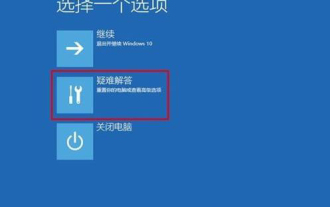 Résolvez le problème selon lequel Win10 ne peut pas être démarré en raison d'un échec de mise à jour
Jan 08, 2024 am 11:01 AM
Résolvez le problème selon lequel Win10 ne peut pas être démarré en raison d'un échec de mise à jour
Jan 08, 2024 am 11:01 AM
De nombreux utilisateurs de Win10 ont rencontré une situation dans laquelle la mise à jour a échoué et l'ordinateur ne peut pas être allumé. En fait, il peut s'agir non seulement d'un problème avec le système, mais également d'un problème matériel. ci-dessous. Que faire si la mise à jour Win10 échoue et que l'ordinateur ne peut pas être allumé : Méthode 1?: 1. Appuyez et maintenez enfoncé le bouton d'alimentation pour forcer l'arrêt et le redémarrage plus de trois fois pour accéder au ? Menu système ? et cliquez sur ? Dépannage ?. 2. Cliquez sur ? Paramètres de démarrage ? dans ? Dépannage ?. 3. Appuyez sur ? F4 ~ F6 ? pour passer en mode sans échec en un seul clic. 4. Après avoir entré, appuyez sur "Win+R" pour ouvrir l'entrée d'exécution msconfig. 5. Cliquez sur "Général", sélectionnez "Diagnostic Startup" et cliquez sur "OK" pour redémarrer. Méthode 2?: 1. Vérifiez d’abord le problème du moniteur. Vous pouvez changer le moniteur.






